Jak wyłączyć przyspieszenie sprzętowe w Chrome, Edge, Firefox, Opera i Brave w systemie Windows 11
Różne / / April 29, 2023
Użytkownicy systemu Windows często narzekają na swoje przeglądarki zużywa dużo zasobów procesora lub szybkie rozładowanie baterii. Zignorowanie tego może mieć niekorzystny wpływ na komputer z systemem Windows. Większość tych problemów wynika z funkcji akceleracji sprzętowej przeglądarki.

Ale czym jest akceleracja sprzętowa i jak ją wyłączyć? Jeśli masz to samo pytanie, to jest to post, w którym musisz być. Tutaj zbadamy, jak wyłączyć przyspieszenie sprzętowe w różnych przeglądarkach. Ale wcześniej zobaczmy, co się stanie, gdy włączysz akcelerację sprzętową w przeglądarce.
Co robi akceleracja sprzętowa
Większość nowoczesnych przeglądarek, takich jak Chrome i Edge, ma fajną funkcję o nazwie Przyspieszenie sprzętowe, która może poprawić wydajność przeglądarki. Włączenie tej funkcji zmusza przeglądarkę do korzystania z procesora graficznego komputera zamiast procesora do wykonywania zadań intensywnie korzystających z grafiki.
Jeśli masz mocną kartę graficzną, włączenie akceleracji sprzętowej może zdziałać cuda. Jednak używanie go na urządzeniu z niższej półki może spowodować więcej szkody niż pożytku.

Włączenie akceleracji sprzętowej w starszym lub niekompatybilnym systemie może spowodować problemy, takie jak wysokie użycie procesora i wyczerpanie baterii. Dlatego przy podejmowaniu decyzji, czy używać go w przeglądarce, musisz rozważyć potencjalne zalety i wady przyspieszenia sprzętowego.
Jak wyłączyć przyspieszenie sprzętowe w różnych przeglądarkach
Jak wspomniano powyżej, jeśli masz urządzenie z niższej półki lub ostatnio masz problemy z przeglądarką, wyłączenie akceleracji sprzętowej może mieć znaczące znaczenie. Oto jak możesz wyłączyć przyspieszenie sprzętowe w różnych przeglądarkach:
Wyłącz przyspieszenie sprzętowe w Google Chrome
Większość problemów z Google Chrome często wynika z funkcji przyspieszenia sprzętowego. Musisz więc wyłączyć tę funkcję, aby pozbyć się tych problemów. Oto jak to zrobić:
Krok 1: Uruchom Google Chrome, kliknij trzy pionowe kropki w prawym górnym rogu i wybierz Ustawienia.
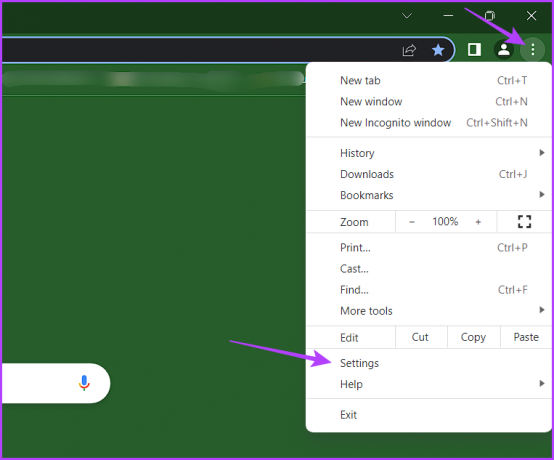
Krok 2: Wybierz System z lewego paska bocznego i wyłącz przełącznik obok „Użyj akceleracji sprzętowej, jeśli jest dostępna”.
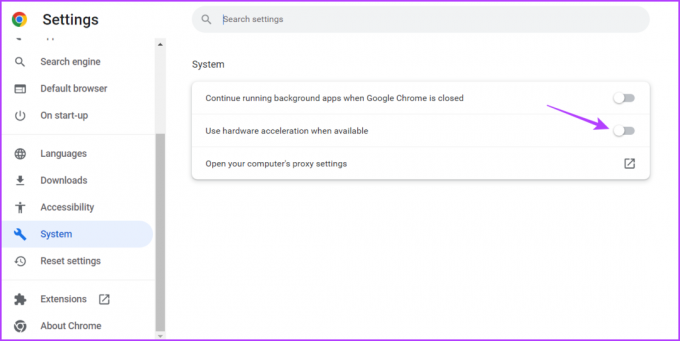
Następnie uruchom ponownie Google Chrome, aby zmiany zaczęły obowiązywać.
Wyłącz przyspieszenie sprzętowe w Microsoft Edge
Jeśli Twoją domyślną przeglądarką internetową jest Microsoft Edge, oto jak wyłączyć w niej przyspieszenie sprzętowe:
Krok 1: Uruchom Microsoft Edge, kliknij trzy poziome kropki w prawym górnym rogu i wybierz Ustawienia z menu kontekstowego.

Krok 2: Wybierz System i Wydajność z lewego paska bocznego i wyłącz przełącznik obok opcji „Użyj akceleracji sprzętowej, gdy jest dostępna”.

Krok 3: Kliknij przycisk Uruchom ponownie.

Wyłącz przyspieszenie sprzętowe w przeglądarce Mozilla Firefox
Wyłączenie tej funkcji w przeglądarce Mozilla Firefox to bułka z masłem. Wykonaj następujące kroki, aby to zrobić:
Krok 1: Otwórz przeglądarkę Mozilla Firefox na komputerze z systemem Windows, kliknij ikonę hamburgera w prawym górnym rogu i wybierz Ustawienia z menu, które się pojawi.
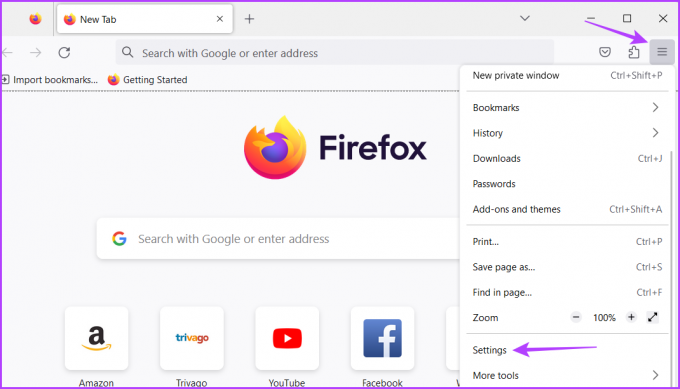
Krok 2: Wybierz Ogólne z lewego paska bocznego i odznacz pole „Użyj zalecanych ustawień wydajności”.
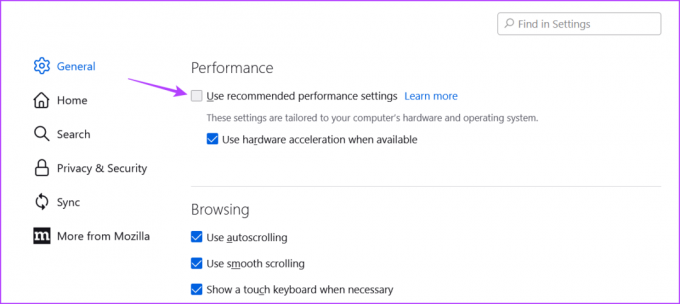
Krok 3: Odznacz pole „Użyj akceleracji sprzętowej, gdy jest dostępna”.

Uruchom ponownie przeglądarkę Mozilla Firefox, aby zacząć z niej korzystać bez żadnych problemów.
Wyłącz przyspieszenie sprzętowe w Brave
Jeśli bardzo martwisz się o swoją prywatność w Internecie, musisz użyć Brave jako domyślnej przeglądarki internetowej. Jednak, jak każda przeglądarka, Brave może czasami napotkać problemy.
Na szczęście większość z tych problemów można rozwiązać, wyłączając akcelerację sprzętową w Brave. Oto instrukcje krok po kroku, jak to zrobić:
Krok 1: Otwórz Brave na komputerze z systemem Windows, kliknij opcję hamburgera w prawym górnym rogu i wybierz Ustawienia z menu kontekstowego, które się pojawi.

Krok 2: Wybierz System z lewego paska bocznego, a następnie wyłącz przełącznik obok opcji „Użyj akceleracji sprzętowej, gdy jest dostępna” w prawym okienku.
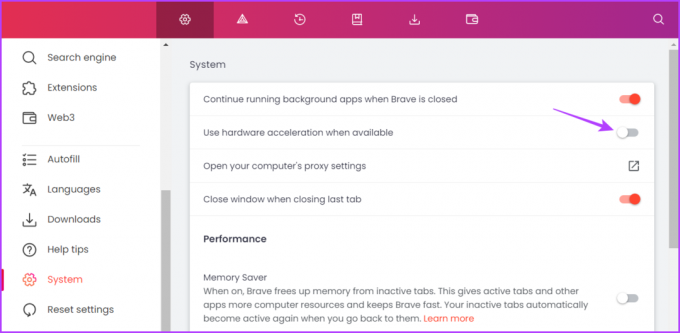
Krok 3: Kliknij przycisk Uruchom ponownie, aby zastosować zmiany.

Wyłącz przyspieszenie sprzętowe w Operze
Przeglądarka Opera zyskała ostatnio ogromną popularność dzięki odświeżonemu interfejsowi. Podobnie jak inne przeglądarki, jest również wyposażona w funkcję akceleracji sprzętowej, której można użyć do zwiększenia komfortu przeglądania.
Jeśli jednak Opera ulega awarii lub przełączanie się między kartami zajmuje wieczność, przestań używać funkcji przyspieszenia sprzętowego. Oto jak to wyłączyć:
Krok 1: Uruchom Operę i kliknij ikonę koła zębatego na lewym pasku bocznym.

Krok 2: Przewiń w dół i kliknij opcję Zaawansowane w prawym okienku.
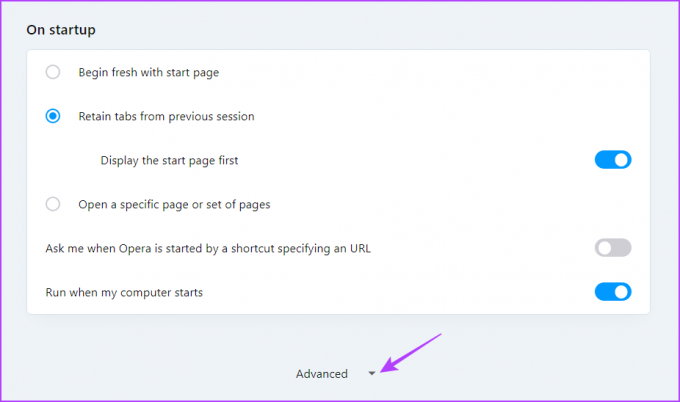
Krok 3: Wyłącz opcję „Użyj akceleracji sprzętowej, gdy jest dostępna” w sekcji System.
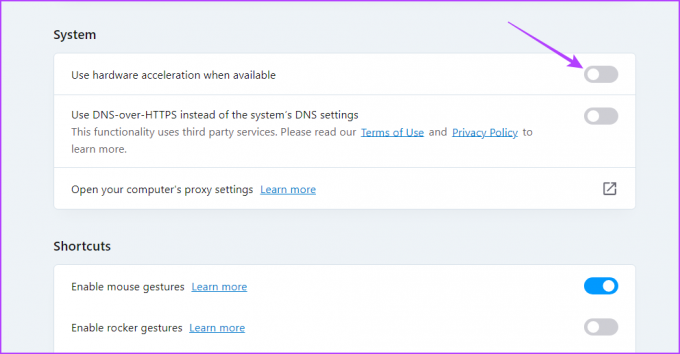
Kliknij przycisk Uruchom ponownie, aby zapisać zmiany.
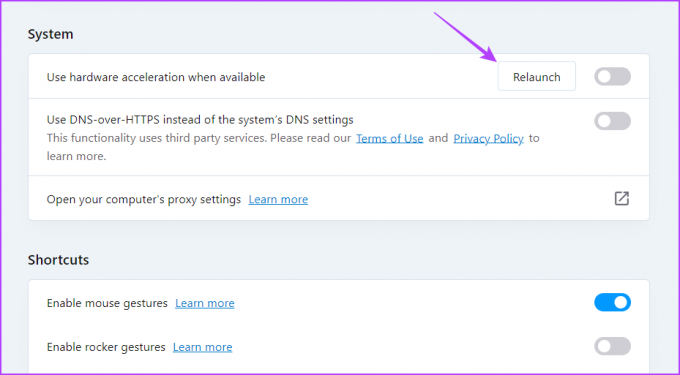
Popraw wydajność przeglądarki
Bez wątpienia akceleracja sprzętowa to niesamowita funkcja dla przeglądarek. Jeśli masz wysokiej klasy komputer, możesz włączyć szybsze ładowanie stron internetowych, cieszyć się płynnym odtwarzaniem wideo i poprawić ogólne wrażenia z przeglądania.
Ale włączenie tej funkcji na urządzeniu z niższej półki rzadko przynosiło korzyści komukolwiek. Wykonaj powyższe kroki, aby wyłączyć przyspieszenie sprzętowe w przeglądarce.
Ostatnia aktualizacja: 27 kwietnia 2023 r
Powyższy artykuł może zawierać linki partnerskie, które pomagają wspierać Guiding Tech. Nie wpływa to jednak na naszą rzetelność redakcyjną. Treść pozostaje bezstronna i autentyczna.
Scenariusz
Aman Kumar
Aman jest specjalistą od Windows i uwielbia pisać o ekosystemie Windows w Guiding Tech i MakeUseOf. On ma Licencjat z technologii informatycznych, a obecnie jest pełnoetatowym niezależnym pisarzem z doświadczeniem w systemach Windows, iOS i przeglądarki.



